CATIAV5基础知识及问答--冲压工艺
冲压工艺的基础知识和详细介绍【完整】
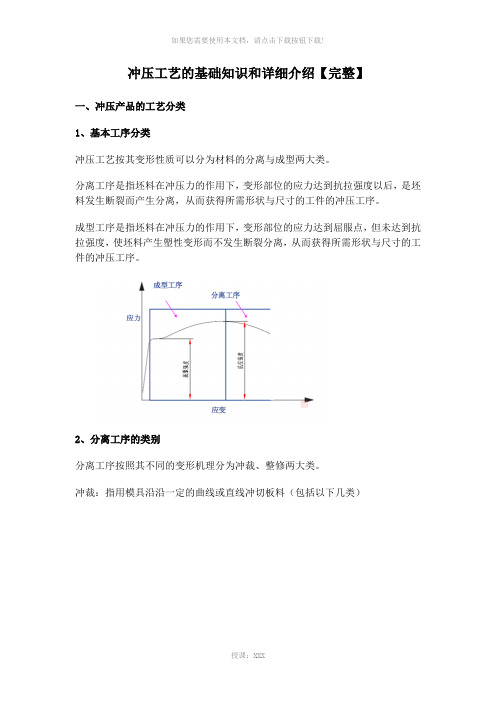
冲压工艺的基础知识和详细介绍【完整】一、冲压产品的工艺分类1、基本工序分类冲压工艺按其变形性质可以分为材料的分离与成型两大类。
分离工序是指坯料在冲压力的作用下,变形部位的应力达到抗拉强度以后,是坯料发生断裂而产生分离,从而获得所需形状与尺寸的工件的冲压工序。
成型工序是指坯料在冲压力的作用下,变形部位的应力达到屈服点,但未达到抗拉强度,使坯料产生塑性变形而不发生断裂分离,从而获得所需形状与尺寸的工件的冲压工序。
2、分离工序的类别分离工序按照其不同的变形机理分为冲裁、整修两大类。
冲裁:指用模具沿沿一定的曲线或直线冲切板料(包括以下几类)整修是对冲裁件的断面部分进行再加工的分离加工方法,整修变形是一种切削机理,其工件的尺寸精度和断面质量比冲裁件好。
3.成型工序的类别成型工序较多,包括:弯曲、拉深、翻边、胀形和挤压工艺等。
(具体如下:)二、冲裁1、冲裁产品的形态与成型过程介绍冲裁产品的形态。
冲裁产品的的断面分为:塌角、光亮带、断裂带、毛刺,这四种形态是在产品冲裁过程中于不同的阶段,不同的部位、不同的应力作用下产生的。
如上图,1塌角 :高度约等于8%T至15%T ;2.光亮带 :高度约等于15%T至55%T ;3.断裂带 :高度约等于35%T至75%T ;4.毛刺 :高度约等于5%T至10%T1)弹性变形阶段受力分析:刃口部分材料受剪切力,力的大小小于弹性极限,若力消失,则材料恢复原始状态。
状态描述:凸模施加压力于材料,材料略挤入凹模刃口。
2)塑性变形阶段受力分析:材料受力由边及中心,逐渐超过弹性极限状态描述:凸模进一步深入材料,在本阶段冲裁件产生塌角以及光亮带3)剪裂阶段受力分析:材料靠近凹模刃口的部分应力首先达到材料的抗剪切强度,使凹模刃口旁边的材料产生的裂纹增大。
而此时凸模刃口部分材料还处于塑性变形阶段,随着冲头的进一步深入材料,冲头附近材料也达到剪切强度,也产生裂纹,再往后两裂纹重合,材料分离。
状态描述:材料分离,上下裂纹重合时相互撕扯产生毛刺三、与产品设计相关的冲裁工艺要点及设计举例1、冲裁产品的分类、作用及结构冲孔 piercing作用 1.作为一般过孔使用(要求较低);2.作为自攻牙底孔使用(产品设计要求光亮带比例较高);3.作为高精度转轴孔使用(要求无毛刺,少断裂带)(采用机械去毛刺的方式或模具倒面的方式)注意:设计冲孔时,由于受到凸模强度的限制, 孔的尺寸不宜太小(一般大于0.5T)落料 stamping作用 1.作为一般外形使用(要求较低);2.作为对接接头激光焊接装配使用(无毛刺、大的光亮带、小的断裂带间隙);3、作为软饰支架使用(要求卷边或者去毛刺)注意:1、产品设计时应该使冲裁件各直线或曲线的连接处有适当的圆角.(否则凹模应力集中,容易损坏);2、考虑到模具线切割的加工工艺,冲裁零件或者落料零件的最小R角不要小于R0.2。
冲压工艺知识
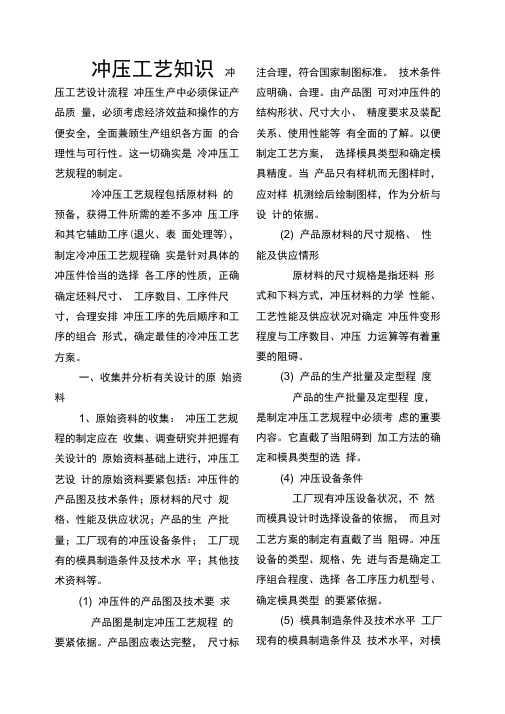
冲压工艺知识冲压工艺设计流程冲压生产中必须保证产品质量,必须考虑经济效益和操作的方便安全,全面兼顾生产组织各方面的合理性与可行性。
这一切确实是冷冲压工艺规程的制定。
冷冲压工艺规程包括原材料的预备,获得工件所需的差不多冲压工序和其它辅助工序(退火、表面处理等),制定冷冲压工艺规程确实是针对具体的冲压件恰当的选择各工序的性质,正确确定坯料尺寸、工序数目、工序件尺寸,合理安排冲压工序的先后顺序和工序的组合形式,确定最佳的冷冲压工艺方案。
一、收集并分析有关设计的原始资料1、原始资料的收集:冲压工艺规程的制定应在收集、调查研究并把握有关设计的原始资料基础上进行,冲压工艺设计的原始资料要紧包括:冲压件的产品图及技术条件;原材料的尺寸规格、性能及供应状况;产品的生产批量;工厂现有的冲压设备条件;工厂现有的模具制造条件及技术水平;其他技术资料等。
(1) 冲压件的产品图及技术要求产品图是制定冲压工艺规程的要紧依据。
产品图应表达完整,尺寸标注合理,符合国家制图标准。
技术条件应明确、合理。
由产品图可对冲压件的结构形状、尺寸大小、精度要求及装配关系、使用性能等有全面的了解。
以便制定工艺方案,选择模具类型和确定模具精度。
当产品只有样机而无图样时,应对样机测绘后绘制图样,作为分析与设计的依据。
(2) 产品原材料的尺寸规格、性能及供应情形原材料的尺寸规格是指坯料形式和下料方式,冲压材料的力学性能、工艺性能及供应状况对确定冲压件变形程度与工序数目、冲压力运算等有着重要的阻碍。
(3) 产品的生产批量及定型程度产品的生产批量及定型程度,是制定冲压工艺规程中必须考虑的重要内容。
它直截了当阻碍到加工方法的确定和模具类型的选择。
(4) 冲压设备条件工厂现有冲压设备状况,不然而模具设计时选择设备的依据,而且对工艺方案的制定有直截了当阻碍。
冲压设备的类型、规格、先进与否是确定工序组合程度、选择各工序压力机型号、确定模具类型的要紧依据。
(5) 模具制造条件及技术水平工厂现有的模具制造条件及技术水平,对模具工艺及模具设计都有直截了当的阻碍。
CATIAV5基础知识及问答--冲压工艺

3,当前工作对象
当前工作对象,有下划线的表示当前工 作对象,所有的命令在此目录下生成
Q:如何快速更改当前工作对象? A:如右图在此位置快速更改
4,组的概念
组,是一些元素集合,在CATIA里面包 括点、线、面、草图、实体等等,他把这些 元素集合为一个整体进行操作,从而到达方 面快捷的目的。
PS:把同类的归为一组进行操作,相当方便。
单击此命令
Q13:为何我的CATIA出现命令中断怎么办?
A13: 据了解HP的工作站会常出现这样的问题,目前有2种解决方案: 一种方法是: 如果把你的CATIA升级到最高版本,比如CATIAV5R14SP2你升级 到SP8版本。
在帮助菜单里的关于 CATIAV5查看当前版本
第二种方法是:在桌面-属性-高级-点配置,修改CATIA的配置文件。 先停止下图中两项设置,然后再重新启动!
6,G0、G1、G2、G3连续的概念
首先要讲的概念是点连续与相切连续
两条相连切的曲线在相连处具有相同的半径(或曲率值),那么他们就是曲率连续
普通的点相连即是G0连续;相切连续即是G1连续;曲率连续即是G2连续, G3连续是指相连处的曲率变化率相同,一般只在对质量要求极高的情况下才 使用这种连续,我们常用的前3种连续,推广的曲面一样道理。
PS: 可不可以创建时就取消父子关系呢?,答案当然是可以的,使用 创建元素即可。 选中 再 使用则不会 关联成父子。
命令再
生成的是曲 面.160 ,而不 是surface untrim.1,删除曲 面.159,不会影 响曲面.160
有取消父子关系,相对的就有加入父子关系,命令是:
操作方式与取消父子关系类似!
OVER!
THANKS
2008-3-15 terry
CATIA冲压模 02 冲压工艺基础知识

单击此处查看视频讲解
单击此处查看视频讲解
单击此处查看视频讲解
单击此处查看视频讲解
单击此处查看视频讲解
单击此处查看视频讲解
单击此处查看视频讲解
单击此处查看视频讲解
单击此处查看视频讲解
单击此处查看视频讲解
单击此处查看视频讲解
单击此处查看视频讲解
单击此处查看视频讲解
单击此处查看视频讲解
单击此处查看视频讲解
单击此处查看视频讲解
单击此处查看视频讲解
单击此处查看视频讲解
单击此处查看视频讲解
单击此处查看视频讲解
单击此处查看视频讲解
单击此处查看视频讲解
ቤተ መጻሕፍቲ ባይዱ
CATIA V5培训教程

工程图设计
05
工程图设计基础
了解工程图的基本概念和术语 学习工程图的投影原理和视图表达方法 掌握工程图中常用的线条、符号和标注方法
工程图视图创建与编辑
1
学习创建基本视图、辅助视图和局部视图的方法
2
掌握视图的编辑和修改技巧,如移动、旋转、缩 放等
了解视图的显示和隐藏控制
了解CATIA V5草图 设计界面及工具栏
掌握草图设计的基本 流程和步骤
学习草图设计的基本 原则和规范
草图绘制工具
学习使用直线、圆弧、圆等基本图形 绘制工具
了解并练习使用样条曲线、螺旋线等 特殊图形绘制工具
掌握使用矩形、多边形等复杂图形绘 制工具
草图编辑与修改
学习使用修剪、延伸、倒角等编辑工具对草图进行修改 掌握使用镜像、阵列等变换工具对草图进行高效编辑
管件和阀门设计
创建各种管件和阀门的3D模型,并将其集成到管路系统中。
管路分析和验证
对管路系统进行流体动力学分析,验证设计的合理性和性能。
模具设计功能
模具分型面设计
利用CATIA V5的模具设计工具,进行模具分型面的设计和优化 ,确保模具的顺利脱模和产品质量的稳定性。
浇注系统设计
设计合理的浇注系统,包括主流道、分流道和浇口等,以确保塑 料在模具内的流动平衡和填充效果。
CATIA V5培训教程
contents
目录
• CATIA V5基础介绍 • 草图设计 • 零件设计 • 装配设计 • 工程图设计 • CATIA V5高级功能介绍
CATIA V5基础介绍
01
CATIA V5概述
CATIA V5是一款高端的三维 CAD/CAM/CAE软件,广泛应 用于航空航天、汽车、机械等领
CATIAV5数控加工

CATIAV5数控加工第1章 CATIA 数控加工基础知识1.1 概述CATIA数控加工模块包括车削加工(Lathe Machining)、2.5轴铣削加工(Prismatic Machining)、曲面加工(Surface Machining)、高级加工(Advanced Machining)、NC加工审视(NC Manufacturing Review)、STL快速成型(STL Rapid Prototyping)等部分。
CATIA数控加工模块用来定义和管理数控加工程序,使应用三维线框或实体造型设计完成的零件,能用2.5~5轴的数控加工技术加工出来。
它提供了便于应用和便于学习的图形界面,非常适合面向生产现场的情况下使用。
此外,CATIA的领先技术,加之V5版本的技术方法与DELMIA(达索公司的一种制造过程规划和模拟的软件工具)的数字加工环境的紧密集成,可很好地满足办公室编程的需要。
因此,CATIA数控加工是协调办公室和生产现场制造活动的很好的解决方法。
CATIA的集成后处理器使NC加工模块覆盖了从刀具轨迹(APT 数据和Clfile文件)产生到NC数据输出的全部过程。
CATIA NC加工模块提供了下列基本功能:⑴从2.5到5轴的数控加工的公共平台,它们包括铣削、钻削和车削;⑵刀具和刀具目录的管理;⑶基于图形对话框的直观和易于学习的加工程序柔性管理;⑷刀具轨迹的定义、验证和生成的紧密集成;⑸通过f(x)方程和编辑搜索工具实现的软件智能用户化工具;⑹通过后置处理数据库实现的无缝的数控数据生成;⑺CATIA V5建模能力集成所促成的加工程序高水平关联性,保证了产品设计改变时对其进行有效管理;⑻自动生成HTML格式的NC加工报表文件;⑼基于过程—产品—资源(Process-Product-Resources )模型,使制造过程应用与制造数字处理(Digital Process forManufacturing )紧密集成。
CATIAV知识工程基础知识
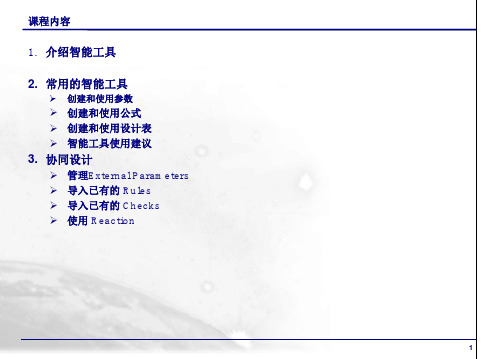
8
环境设置 (4/4)
定制其它相关选项 1) 加载扩展语言库 2) 系统加载所有的库 3) 选择需要加载的库
9
常用智能工具
学习和创建使用常见的智能工具
下图当这个零件体积变大时,自 动更改材料
51
从Catalog导入数据(1/3)
打开要导入Rule的文档
单击库浏览器图标 选择包含Rule的文档
选择Rule系列,双击它 双击目标Rule
52
从Catalog导入数据(2/3)
Insert Object对话框显示
使用这个按钮将会自 动链接同名参数
关系名字 特征树上显示的名字 输入列表 关系脚本
➢ 创建和使用参数 ➢ 创建和使用公式 ➢ 创建和使用设计表 ➢ 常用智能工具推荐
10
常用智能工具介绍
➢ 智能基本工具能够很容易控制简单零件的尺寸和几何, 这通常分三个层次
➢ 在参数之间可以使用Formulas对零件作基本的控制 ➢ 创建一套User Parameters,只通过修改这些参数的值就
激活Guide _Part,打开公式编辑器,编辑参数 Cylinder_InnerDiameter
选择参数Head_Radius,编辑公式
这样Guide_Part 就拥有上下文关系 在Guide_Part 的结构树上出现 绿色的P标示
46
使用发布参数(2/3)
一些Catia软件设置会阻止使用者用未发布的参数创建外部参数 例子中:使inner cylinder diameter=head diameter.
CATIAV5培训教程

CATIAV5培训教程一、引言随着科技的飞速发展,计算机辅助设计(CAD)软件在工业设计、建筑设计、航空航天、汽车制造等领域发挥着越来越重要的作用。
CATIAV5作为一款功能强大的CAD软件,已经成为全球众多企业和设计师的首选工具。
本教程旨在为初学者提供系统的CATIAV5培训,帮助读者快速掌握软件的基本操作和实用技巧。
二、CATIAV5简介1.CATIAV5概述CATIAV5是法国达索系统公司开发的一款CAD/CAE/CAM一体化软件,具有强大的三维建模、工程分析、制造仿真等功能。
自1982年问世以来,CATIAV5不断更新迭代,已经成为全球领先的CAD软件之一。
2.CATIAV5应用领域CATIAV5广泛应用于航空航天、汽车制造、造船、机械制造、建筑、消费品等领域。
通过使用CATIAV5,设计师可以更加高效地完成产品的设计、分析和制造。
三、CATIAV5基础操作1.界面布局CATIAV5的界面布局分为菜单栏、工具栏、工作区、命令提示栏和状态栏。
用户可以通过菜单栏访问软件的各项功能,通过工具栏快速执行常用命令,在工作区进行模型创建和编辑。
2.基本操作(1)新建文件:菜单栏“开始”→“机械设计”→“零件设计”,创建一个新的零件文件。
(2)选择对象:单击鼠标左键选择单个对象,拖动鼠标框选多个对象。
(3)移动、旋转、缩放:选中对象后,使用工具栏中的相应按钮进行移动、旋转和缩放操作。
(4)撤销和重做:工具栏中的撤销和重做按钮,可以撤销或恢复上一步操作。
3.视图操作(1)视图调整:通过工具栏中的视图控制按钮,可以切换正视、左视、俯视等视图。
(2)视图旋转:按住鼠标中键并拖动,可以自由旋转视图。
(3)视图缩放:滚动鼠标中键或按住Shift键并拖动鼠标中键,可以缩放视图。
四、CATIAV5功能模块1.零件设计零件设计是CATIAV5的核心模块,用户可以通过草图、拉伸、旋转、扫掠等命令创建三维模型。
2.曲面设计曲面设计模块提供了丰富的曲面创建和编辑工具,如放样、扫掠、填充等,可以创建复杂的曲面模型。
- 1、下载文档前请自行甄别文档内容的完整性,平台不提供额外的编辑、内容补充、找答案等附加服务。
- 2、"仅部分预览"的文档,不可在线预览部分如存在完整性等问题,可反馈申请退款(可完整预览的文档不适用该条件!)。
- 3、如文档侵犯您的权益,请联系客服反馈,我们会尽快为您处理(人工客服工作时间:9:00-18:30)。
PS: 可不可以创建时就取消父子关系呢?,答案当然是可以的,使用 创建元素即可。 选中 再 使用则不会 关联成父子。
命令再
生成的是曲 面.160 ,而不 是surface untrim.1,删除曲 面.159,不会影 响曲面.160
有取消父子关系,相对的就有加入父子关系,命令是:
操作方式与取消父子关系类似!
PS:此方案只针对ATI显卡。
重起这2个选项
Q14:为何我的CATIA导入装配模型时会失去响应? A14: 导入装配模型时将占用大量CPU与内存,如果机器不是足够好的话,时常 会出现程序失去响应,甚至当机,CATIA提供2种方法可以缓解这种问题。 方法一:建立高速缓存系统
方法二:链接文档本地化
点击激活,OK
方法三:从电脑操作系统解决 如果以上方法都不能解决的话,还可通过重设windows虚拟内存来缓解此问题。
具体操作: 在系统属性--高级—性能选项— 高级—寻你内存
Q15:CATIA里如何设置自动保存? A15:在选项常规里的数据保存里设置。
Q16:最好的教程是什么? A16:个人感觉应该是CATIA自带的HELP文件。在CATIA中移动到命令的位置, 然后按F1,即会出现HELP文档,前提是你必须安装了HELP文档。
此为free style模块的命令
Q11:为何CATIA导出的IGS文件,在CAE软件中出错? A11:IGS是种有缺陷的格式,不得以必须使用IGS格式的文 件,一定要把曲线和曲面的类型设置成B曲线,如右图。
IGS曲线、曲面的类型改成B-SPLINE
Q12:为何我的目录树中出现个感叹号? A12: 一般出现这种情况是因为你的那个工作层出现了错误, 你可以点击更新看具体那个错误,双击后CATIA会有相关 提示。 鼠标单击更新或出现提示
OVER!
THANKS
2008-3-15 terry
在此输入指令
Q9:如何在定制自己的工具栏 A9:在CATIA的定制选项里可以用户DIY特色工具栏。 新建工具栏
定制自己的工具栏
找到新建的工具栏
点此为新工具栏 添加命令
Q10:如何在GSD里面实现其他板块的命令? A10:在CATIA的定制选项里可以局部完成此命令。 PS:并不是所有的命令都可以转到GSD里面使用,大 多情况下,都是不行的。 比如装配模块里的剖切命令就 无法在GSD模块中使用,即使 可以将命令拿过来,但是也无 法使用,在CATIA右下角输入 命令同样也是如此。
6,G0、G1、G2、G3连续的概念
首先要讲的概念是点连续与相切连续
两条相连切的曲线在相连处具有相同的半径(或曲率值),那么他们就是曲率连续
普通的点相连即是G0连续;相切连续即是G1连续;曲率连续即是G2连续, G3连续是指相连处的曲率变化率相同,一般只在对质量要求极高的情况下才 使用这种连续,我们常用的前3种连续,推广的曲面一样道理。
前面说的测量功能只支持规则的R角, 如果遇到复杂的或者变R角,不推荐前 面的方法,建议使用Freestyle模块里 的表面分析命令。设置如下图。
装配模块 常用命令
装配里面最常用的命令是剖切
草图模块常用命令
正常显示草图平面外的元素
淡化草图平面外的元素
草图分析器
可以简单地 实现草图内 相同元素的 编辑操作。
5,“父子”关系的 概念
“父子”关系其实就是个依存关系,“子”依赖与“父”,“父”变化则“子”进 行相应 的变化。一句话“父影响子,子不影响父” 如右图中,删除父代 曲面.159将会影响子 代Surface Untrim.1
Q:如何查看有没有父子代关系,或者哪些是父子代关系呢? A:参看历史命令可以得到 如右图,Surface Untrim.1的 父代是曲面.159,非常明显, 当然在元素上右键看父子代 也是可以的
隐藏/显示目录树 实时帮助 撤销 重做 显示属性 新建 打开
F1 ctrl+z ctrl+y Alt+enter ctrl+n ctrl+o
Q4:为什么我旋转产品时,旋转中心不是产品中心?
A4:原因很多种,可能是你把产品平移过了亦或是其 他原因。不管怎样,遇到这种情况只要在目录树找 到产品右键让其重组即可。
重组下即可
Q5:可不可以快速显示当前工作层元素,隐藏其他层元素?
A5:可以,通过
-仅当前几何体 实现
Q6:如何为常用命令设置快捷键? A6:在定制里设置,如下图
Q7:连续使用同样的命令? A7:鼠标双击命令图标,使之成为选中状态。
使之成为选中状态
Q8:如何快速找到丢失的命令? A8:在CATIA右下角直接输入C:+指令名。
7,草图中线条颜色的含义
白色—参考组件
黄色—不可修改的组件
橙色—已选取组件
橙色—未约束组件
8,草图中约束颜色的含义
棕色—无法改变 的组件
绿色—已固定/ 约束的组件
紫色—过约束组件
红色—不一致组件
.常用命令
GSD模块常用命令
测质量和重心
右图的质量我们冲压工艺员经 常要用。里面的面密度是可以 改的。求出我们想要的质量 重心在做模面的时候也具有一 定参考意义。
PS: 制作工艺补充常用命令。
.常见问题
Q1:如何方便快捷的查看重合元素? A1:在重合位置按键盘方向键。
Q2:如何直观的查看重合元素? A2:在选项中打开辅助查看器。
选中此选项!
Q3:CATIA都有哪些快捷键?
F3
A3:CATIA与一般的软件一样,都设有 很多快捷键,比如F3是显示/隐藏目录 树,ctrl+c是UNDO。右面列出几个冲 用的快捷键(CATIA默认)。
3,当前工作对象
当前工作对象,有下划线的表示当前工 作对象,所有的命令在此目录下生成
Q:如何快速更改当前工作对象? A:如右图在此位置快速更改
4,组的概念
组,是一些元素集合,在CATIA里面包 括点、线、面、草图、实体等等,他把这些 元素集合为一个整体进行操作,从而到达方 面快捷的目的。
PS:把同类的归为一组进行操作,相当方便。
按住鼠标中键与右键可以进行操作: *旋转鼠标达成旋转产品 *鼠标中键上下达成放大缩小 *按住鼠标中键左右达成平移产品 PS1 PS1:这里有个小技巧,安装鼠标2个键的同时会出 2 现一个小红圈,在红圈外面旋转可以达成在当前视 图旋转产品(针对Z轴),如右图。 PS2: 建议使用三键鼠标
2,目录操作
用鼠标点击目录树,产品变黑,这是用鼠标可 以放大缩小目录树(快捷键是SHIFT+F3)。
单击此命令
Q13:为何我的CATIA出现命令中断怎么办?
A13: 据了解HP的工作站会常出现这样的问题,目前有2种解决方案: 一种方法是: 如果把你的CATIA升级到最高版本,比如CATIAV5R14SP2你升级 到SP8版本。
在帮助菜单里的关于 CATIAV5查看当前版本
第二种方法是:在桌面-属性-高级-点配置,修改CATIA的配置文件。 先停止下图中两项设置,然后再重新启动!
.常用命令
测量也是我们经常用的命令, CATIA提供多种选择方式,而 且支持定制!如右图。
FreeStyle模块常用命令
冲压工艺一般需要分析冲压方 向并且确认是否有负角, CATIA提供一种方法,还可以 显示具体角度,如右图
PS:需要注意的是用此 命令,必须改下显示方式, 将高洛德改成材料。
侧R角等 限制半径分析
CATIAV5基础知识及问答
2008 3 15
.常用模块
CATIA里模块非常多,作为冲压工艺的我们在目前的工作当中,主要应用到以 下几个模块,如下图,其中GSD与装配是应用最多的。
1. T 备工
在CATIA里,我们习惯将常用视图定制参数设成 如右图所示,方便制作操作
